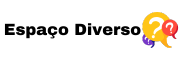Precisa desinstalar programas no pc com agilidade, sem deixar resíduos que prejudicam o espaço e a performance?
Este artigo apresenta um guia prático para remover softwares com segurança, incluindo métodos nativos e externos.
Você vai aprender a usar o painel de controle, o Prompt de Comando, o PowerShell e ferramentas especializadas.
Cada etapa inclui instruções detalhadas e dicas para evitar erros e conflitos futuros.
Também cobriremos como desinstalar aplicativos sem opção de remoção e como verificar serviços ativos.
Siga nossas recomendações para manter seu Windows leve, organizado e livre de componentes desnecessários.
Como desinstalar um serviço no Windows?
Alguns serviços não aparecem na lista de programas convencionais no painel de controle e gerenciador de aplicativos.
Abra o Gerenciador de Serviços (Win+R > services.msc), localize o serviço a remover e acesse as propriedades.
No campo “Tipo de inicialização”, selecione “Desativado” para impedir ativação futura e clique em “Parar”.
Em seguida, identifique o arquivo executável original e remova-o da pasta de instalação, evitando possíveis conflitos posteriores.
Para garantir limpeza completa, revise entradas de registro associadas ao serviço usando o Regedit.
Esses passos ajudam a desinstalar programas no pc sem complicações e a manter o sistema mais seguro.
Como desinstalar um aplicativo que não tem a opção de desinstalar?
Programas portáteis e apps defeituosos nem sempre exibem a opção de desinstalação no painel de controle.
Nesses casos, navegue até a pasta de instalação, geralmente em Program Files ou AppData, e exclua todo o diretório manualmente.
Em seguida, abra o Editor de Registro (Win+R > regedit) e procure por chaves que contenham o nome do aplicativo.
Remova entradas duplicadas e, para evitar problemas, crie um ponto de restauração ou backup antes de qualquer alteração no registro.
Por fim, utilize utilitários de limpeza, como CCleaner ou similares, para escanear sobras de arquivos e chaves órfãs ao desinstalar programas no pc sem opção de remoção, garantindo uma limpeza eficaz e liberando espaço valioso.
Como verificar os serviços ativos no Windows?
Conhecer serviços em execução é fundamental para manter a performance ideal do sistema.
Abra o Gerenciador de Tarefas (Ctrl+Shift+Esc) e navegue até a guia “Serviços” para visualizar seu status em tempo real.
Para detalhes adicionais, clique em “Abrir Serviços” na parte inferior do painel, que levará ao console services.msc.
Lá você consulta descrições, dependências e caminhos de arquivos para identificar processos desconhecidos ou irrelevantes.
Também é possível exportar a lista usando PowerShell com o comando Get-Service | Export-Csv serviços.csv.
Isso ajuda em processos de manutenção, como desinstalar programas no pc quando necessário e analisar offline possíveis irregularidades.
Ferramentas nativas do Windows para remover programas
O Windows oferece recursos internos como “Adicionar ou remover programas” no menu de Configurações, ideal para remoções simples.
Para execuções em lote ou scripts, utilize o Prompt de Comando com o comando wmic product where name=”NomeDoApp” call uninstall.
No PowerShell, os cmdlets Get-Package e Uninstall-Package facilitam a listagem e remoção de pacotes instalados.
Esses comandos ajudam a desinstalar programas no pc de modo automatizado e a integrar rotinas de manutenção de forma consistente.
Outra opção é usar o modo seguro para lidar com aplicações que refusem ser removidas devido a bloqueios de arquivos em uso.
Reinicie em Safe Mode, execute as ferramentas nativas e finalize a remoção antes de retornar ao Windows normal.
Programas de terceiros para desinstalação completa
Revo Uninstaller, IObit Uninstaller e Geek Uninstaller são exemplos de softwares que realizam varredura profunda.
Eles monitoram o processo de instalação, permitindo uma desinstalação completa ao capturar mudanças em arquivos e no registro.
Após a desinstalação padrão, essas ferramentas escaneiam por arquivos, pastas e entradas de registro órfãs.
Com relatórios detalhados, você pode confirmar remoções e reverter alterações, se necessário, em versões profissionais.
Para usuários avançados, alguns programas incluem módulos de análise de inicialização, que identificam aplicativos que vazam recursos e recomendam exclusões ou desativações automáticas para manter o PC otimizado ao desinstalar programas no pc completamente.
Importância de limpar registros e pastas residuais
Mesmo após a remoção de um programa, sobras de arquivos e entradas de registro podem permanecer.
Esses resíduos ocupam espaço e podem gerar conflitos em futuras instalações ou atualizações.
Utilize utilitários especializados, como CCleaner, para escanear e corrigir problemas de registro.
Sempre crie um ponto de restauração ou backup do registro antes de remover chaves, garantindo uma recuperação rápida em caso de falhas.
Verifique manualmente pastas comuns como Program Files, Program Files (x86), AppData e Temp.
Verifique pastas como Program Files, AppData e Temp para garantir que não restaram arquivos após desinstalar programas no pc.
Dicas para manter seu PC leve e funcional
Desinstalar programas no pc regularmente é uma prática essencial para liberar espaço e reduzir processos em segundo plano.
Desative itens desnecessários na inicialização usando o Gerenciador de Tarefas ou ferramentas como Autoruns.
Atualize drivers, utilize o Windows Update e faça limpeza de disco com o Sensor de Armazenamento.
Essas ações evitam acúmulo de lixo digital e melhoram a estabilidade e velocidade do sistema.
Monitore o uso de memória e CPU por meio de ferramentas nativas ou apps de terceiros.
Estabeleça uma rotina mensal de manutenção para prevenir lentidão e garantir um ambiente digital mais ágil.
Guia rápido para melhorias após a remoção
Após qualquer desinstalação, reinicie o PC e execute testes de desempenho, como abertura de aplicativos e navegação.
Compare tempos de resposta com benchmarks anteriores para validar ganhos de performance.
Se ocorrerem instabilidades, restaure o sistema a partir do ponto de restauração criado antes das remoções.
Isso permite reverter alterações problemáticas sem perder dados importantes.
Finalmente, mantenha regularmente backups dos seus arquivos e do sistema operacional.
Essa estratégia assegura um ambiente sempre funcional e protegido de imprevistos futuros, mantendo seu PC em ótimo estado.